eSIM connectée mais pas d'Internet ? La solution facile que vous ignorez
Bruce Li•Sep 16, 2025
C’est un moment de frustration du voyage moderne : vous venez d’atterrir dans un nouveau pays, vous avez activé votre eSIM de voyage, et votre téléphone affiche fièrement des barres de signal pleines. Mais lorsque vous essayez d’ouvrir Google Maps ou d’envoyer un message, vous n’obtenez rien. Zéro. Nada. Il indique que vous êtes connecté, mais vous êtes en réalité hors ligne.
Avant de paniquer, respirez profondément. C’est l’un des problèmes les plus courants que rencontrent les nouveaux utilisateurs d’eSIM, et comme de nombreux voyageurs sur des forums comme Reddit l’ont découvert, la solution est généralement incroyablement simple. Ce guide vous expliquera la raison numéro un de ce problème et comment le résoudre en moins de 60 secondes.
Prêt à vous reconnecter ? Allons-y. Et si vous voulez tester votre connexion avant votre prochain voyage, pensez à prendre une eSIM d’essai gratuite de Yoho Mobile.
Le coupable n°1 : L’itinérance des données est désactivée
Pendant des années, on nous a appris à craindre le bouton “Itinérance des données”. La simple pensée de ce dernier évoque des visions de factures de téléphone à mille dollars. Cependant, avec une eSIM de voyage prépayée, vous devez changer cette mentalité.
Voici pourquoi : votre eSIM de voyage, comme celle de Yoho Mobile, est conçue pour fonctionner en se connectant aux réseaux partenaires locaux dans le pays que vous visitez. Pour votre téléphone, ce processus de connexion à un réseau qui n’est pas son réseau “d’origine” est, par définition, de l’itinérance.
Activer l’itinérance des données pour votre eSIM de voyage n’entraîne pas de frais supplémentaires. Vous avez déjà payé pour un forfait de données spécifique. Le bouton donne simplement à votre eSIM la permission de se connecter au réseau local et d’utiliser les données que vous avez achetées.
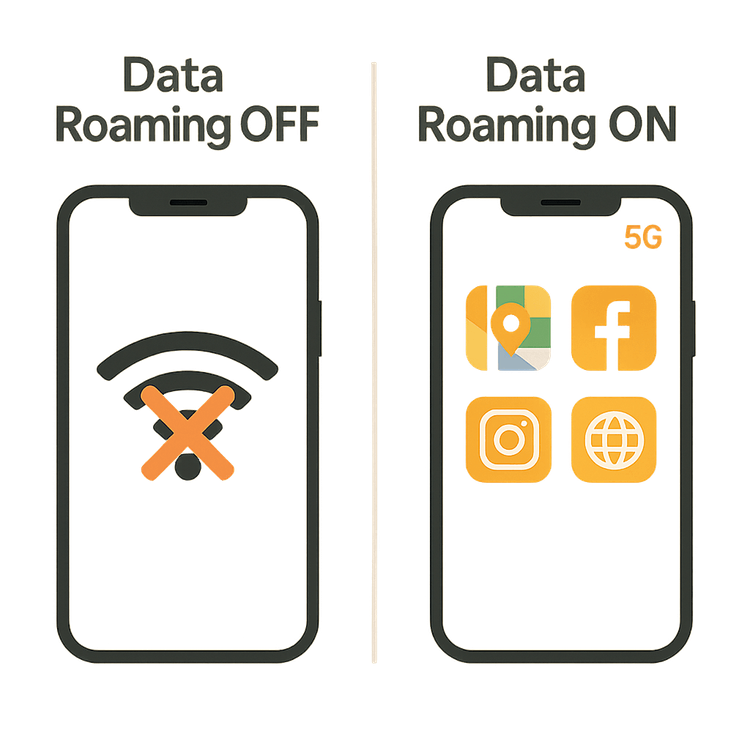
Pensez-y comme si vous aviez un billet prépayé pour un concert dans une autre ville. Vous avez déjà payé l’entrée, mais vous devez encore montrer votre billet à la porte pour entrer. Activer l’itinérance des données, c’est comme montrer votre billet.
Un guide étape par étape pour réparer “eSIM connectée, pas d’Internet”
Suivez ces étapes simples pour que vos données circulent. Le processus est légèrement différent pour iOS et Android, mais le principe est le même.
Étape 1 : Activez l’itinérance des données pour votre eSIM (La règle d’or)
C’est l’étape la plus cruciale et elle résout le problème 99 % du temps.
Pour iOS (iPhone) :
- Allez dans Réglages > Données cellulaires.
- Appuyez sur votre forfait eSIM Yoho Mobile sous ‘Forfaits cellulaires’.
- Trouvez le bouton Itinérance des données et activez-le (ON).
Pour Android (Samsung, Google Pixel, etc.) :
Remarque : Le chemin peut varier légèrement en fonction du fabricant de votre téléphone.
- Allez dans Paramètres > Réseau et Internet > Cartes SIM.
- Sélectionnez votre eSIM Yoho Mobile.
- Trouvez le bouton Itinérance et activez-le (ON).
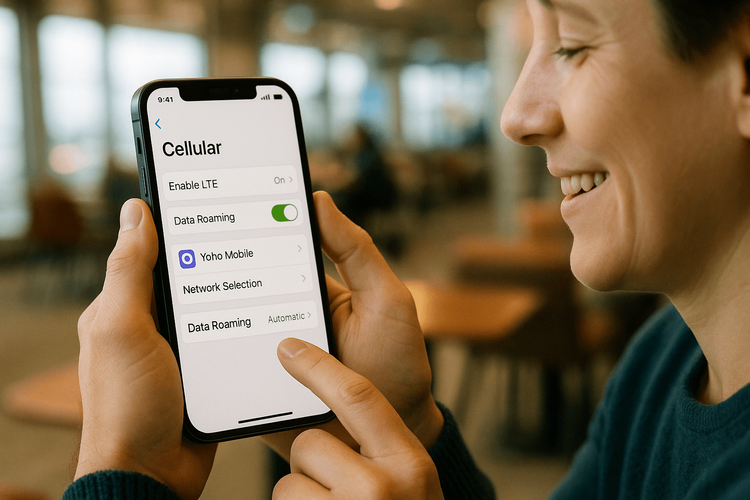
Étape 2 : Vérifiez vos paramètres APN
Un APN (Access Point Name ou Nom du Point d’Accès) est la manière dont votre téléphone se connecte à Internet. Bien que Yoho Mobile configure cela automatiquement pour vous, il est bon de vérifier si le problème persiste.
- Trouvez les paramètres APN dans le menu réseau mobile/cellulaire de votre téléphone.
- Assurez-vous que les détails correspondent à ceux fournis dans vos instructions d’installation de l’eSIM. Parfois, le simple fait de sélectionner l’APN et de l’enregistrer peut rétablir la connexion.
Étape 3 : Assurez-vous que l’eSIM est votre source de données
Si vous avez plusieurs cartes SIM, assurez-vous que votre téléphone est configuré pour utiliser l’eSIM Yoho Mobile pour l’accès à Internet.
- Sur iOS : Allez dans Réglages > Données cellulaires et assurez-vous que Données cellulaires est réglé sur votre eSIM de voyage.
- Sur Android : Allez dans Paramètres > Réseau et Internet et vérifiez que votre eSIM de voyage est préférée pour les Données mobiles.
Étape 4 : Un simple redémarrage
En cas de doute, la plus vieille astuce du monde fonctionne souvent. Redémarrer votre téléphone peut l’aider à établir une nouvelle connexion avec le réseau local. Éteignez-le, attendez 30 secondes, et rallumez-le.
Toujours pas de chance ? Quelques vérifications supplémentaires
Si vous avez tout essayé ci-dessus et que vous êtes toujours hors ligne, voici quelques autres points à considérer :
- Compatibilité de l’appareil : Votre téléphone est-il déverrouillé et compatible avec la technologie eSIM ? Vous pouvez le vérifier sur notre liste officielle d’appareils compatibles eSIM.
- Réinitialisation des réglages réseau : En dernier recours, vous pouvez réinitialiser les réglages réseau de votre téléphone. Cela effacera les mots de passe Wi-Fi enregistrés, donc ne le faites que si nécessaire.
- Restez connecté avec Yoho Care : Chez Yoho Mobile, nous pensons que vous ne devriez jamais être laissé pour compte. C’est pourquoi nous proposons Yoho Care, un service qui vous assure une connexion de données de secours pour les besoins essentiels, même si vous rencontrez des problèmes ou épuisez votre forfait. C’est la tranquillité d’esprit, intégrée.
Préparation proactive : Évitez les problèmes de connectivité avant de prendre l’avion
Pour garantir une expérience fluide dès votre atterrissage, un peu de préparation est très utile.
- Installez à la maison : Installez votre eSIM avant de partir en voyage. De cette façon, vous pouvez vous assurer qu’elle est correctement configurée pendant que vous disposez encore d’une connexion Internet fiable.
- Installation facile sur iOS : Si vous êtes un utilisateur d’iPhone, Yoho Mobile rend les choses incroyablement simples. Oubliez la numérisation de codes QR ou la saisie manuelle de codes. Après l’achat, appuyez simplement sur le bouton “Installer” dans notre application ou sur notre site web, et votre iPhone vous guidera tout au long du processus en moins d’une minute.
- Testez-la : Nerveux pour votre première fois ? Essayez une eSIM gratuite de Yoho Mobile pour voir comment cela fonctionne et tester le processus de configuration sans aucun engagement.
Foire aux questions (FAQ)
Pourquoi dois-je activer l’itinérance des données pour mon eSIM de voyage ?
Votre eSIM de voyage se connecte aux réseaux partenaires locaux dans votre pays de destination. Votre téléphone considère cela comme de l’“itinérance” car il est en dehors de son réseau d’opérateur d’origine. L’activation de l’itinérance des données lui donne la permission d’utiliser ces réseaux partenaires, ce qui est nécessaire pour accéder aux données que vous avez achetées.
Serai-je facturé en plus pour l’activation de l’itinérance des données avec une eSIM prépayée ?
Non. Avec un forfait prépayé de Yoho Mobile, vous payez pour une quantité de données définie à l’avance. Le bouton “Itinérance des données” active simplement le service que vous avez déjà payé. Il n’y a pas de frais surprises ou de charges supplémentaires.
Que dois-je faire si mon eSIM Android est connectée mais n’affiche aucune donnée après avoir vérifié les paramètres ?
Tout d’abord, vérifiez bien que votre appareil est entièrement compatible en consultant notre liste d’appareils compatibles eSIM. Ensuite, revoyez les paramètres APN pour vous assurer qu’ils ont été correctement enregistrés. Enfin, effectuez un redémarrage complet de votre appareil, car cela aide souvent à finaliser la configuration du réseau.
Comment puis-je vérifier mes paramètres APN pour une eSIM internationale ?
Vous pouvez généralement trouver les paramètres APN sous Paramètres > Réseau et Internet > Cartes SIM. Bien que les eSIM Yoho Mobile se configurent généralement automatiquement, vous pouvez trouver les détails APN spécifiques dans votre guide d’installation ou sur nos pages de support si une vérification manuelle est nécessaire.
Conclusion : Restez connecté, sans stress
Ce sentiment d’être connecté mais de ne pas avoir d’Internet est un problème courant pour de nombreux voyageurs, mais il a une solution simple. Dans presque tous les cas, la clé est d’activer l’itinérance des données pour votre eSIM de voyage. C’est une étape sûre et nécessaire qui débloque les données prépayées dont vous avez besoin pour naviguer, partager et explorer.
En choisissant un fournisseur comme Yoho Mobile, vous avez non seulement accès à des forfaits de données flexibles et abordables, mais vous bénéficiez également de fonctionnalités conçues pour les voyageurs modernes, de notre installation iOS transparente au filet de sécurité de Yoho Care.
